
CTRL + SHIFT + 4. Essas são as únicas 3 teclas que você precisará pressionar quando quiser tirar uma captura de tela - e também não estou falando sobre uma captura de tela primitiva. Você pode selecionar qual região da tela capturar ou você pode capturar janelas inteiras com um único pressionamento de tecla. Tirar screenshots não precisa ser um incômodo se você usar uma dessas ferramentas.
Para aqueles de vocês que não acham que precisam desse tipo de ferramenta, imploro que reconsiderem. Capturas de tela de fácil acesso são uma daquelas coisas que parecem não ser úteis, mas uma vez que você usou uma, você nunca mais vai olhar para trás. É muito conveniente e você economizará muito tempo.
Puush
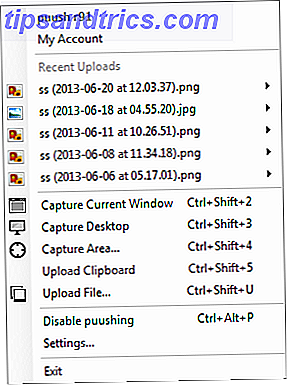
Eu tentei muitos utilitários de captura de tela ao longo dos anos, mas o Puush continua sendo o meu favorito devido ao seu baixo uso de recursos (~ 600KB de RAM) e desempenho rápido. Como a maioria das ferramentas de captura de tela, ele fica no fundo do computador e responde apenas quando você pressiona um atalho de teclado relevante. É simples, mas cheio de recursos, o que é uma combinação maravilhosa.
O que torna o Puush útil?
- Capture, envie e compartilhe com um toque de tecla.
- Captura tela inteira, certas regiões ou janelas inteiras.
- As imagens são armazenadas em servidores Puush e os links de imagens são copiados automaticamente para a área de transferência quando uma captura de tela é realizada.
Você precisará de uma conta gratuita do Puush antes de poder usá-la, mas é uma inscrição sem problemas. As contas gratuitas podem armazenar imagens ilimitadas, com um limite de 20 MB por imagem, e as imagens expiram após 1 mês sem serem acessadas. As contas Pro (US $ 15 / ano) têm um limite de tamanho de imagem de 250 MB e não expiram até 6 meses de não serem acessadas.
Bottom Line: Puush é fantástico se você quiser fazer uma rápida captura de sua tela e compartilhá-la com alguém imediatamente. Confira o nosso Puush revisão Puush: Tome Screenshots e compartilhá-los instantaneamente Puush: Tome Screenshots e compartilhá-los instantaneamente Hospedagem de imagem e sites de compartilhamento de imagem são toda a raiva nos dias de hoje, especialmente com a explosão generalizada na popularidade de macros de imagem da Internet e memes. As imagens são agradáveis aos olhos e as pessoas são mais ... Leia Mais para um olhar mais profundo.
ShareX
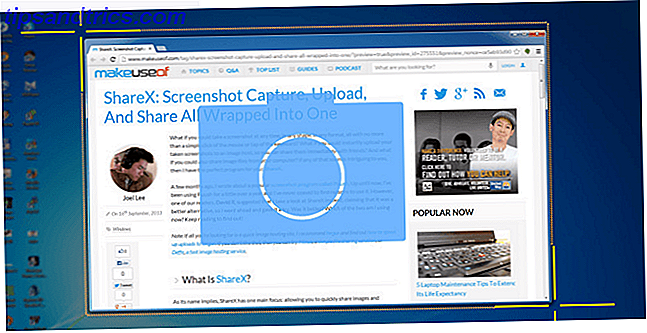
O ShareX é semelhante ao Puush acima em termos de como ele opera e o que pode fazer, mas existem algumas diferenças sutis, mas substanciais. Como o Puush, o ShareX pode capturar capturas de tela com um único toque de tecla. Ele pode fazer upload de imagens para um host de imagens e facilitar o compartilhamento com amigos. A interface é um pouco mais difícil de aprender do que a simplicidade do Puush, mas há mais algumas características aqui que você pode gostar.
O que torna o ShareX útil?
- Nenhuma criação de conta é necessária.
- Captura tela inteira, certas regiões ou janelas inteiras.
- Central de painéis que permite lidar com todas as atividades do ShareX em uma única janela.
- Opção de captura automatizada que permite tirar screenshots em um intervalo de tempo.
- Escolha qual host de imagem onde você deseja que suas imagens sejam enviadas.
Bottom Line: ShareX é a ferramenta preferida se você gosta de usar diferentes hosts de imagem ao invés de depender de um único host como o Puush. O ShareX também é bom se você estiver usando frequentemente seus recursos mais avançados. Confira nossa revisão ShareX ShareX: Captura de tela Capture, carregue e compartilhe tudo em um envelope ShareX: Capture, carregue e compartilhe tudo em um só E se você pudesse fazer uma captura de tela a qualquer momento, em qualquer formato, em qualquer formato, tudo com não mais do que um simples clique do mouse ou toque do teclado? E se você ... Leia mais para um olhar mais profundo.
Greenshot
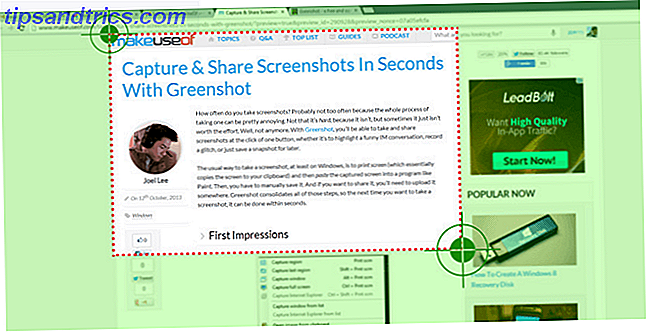
O Greenshot não é tanto uma ferramenta de “captura de tela em um pressionamento de tecla” que o Puush e o ShareX se esforçam para ser. Em vez disso, ele empurra todo o conceito para o próximo nível, implementando muitos recursos avançados ao custo da simplicidade e rapidez. Isso não é uma coisa ruim, de qualquer forma - apenas serve a um propósito diferente e funciona bem.
O que torna o Greenshot útil?
- Muitos modos de captura de tela - mais do que o Puush e o ShareX.
- Escolha o formato que você deseja para suas capturas de tela.
- Capturas de tela podem ser carregadas em um host de imagens, salvas em seu computador ou exportadas para uso em outro lugar.
- Editor de imagens incorporado para editar capturas de tela que você tirou.
- Código aberto sob a licença GPL.
Conclusão: eu quero dizer que o Greenshot é a melhor escolha para usuários que não são assistentes de computador. Ele tem uma interface intuitiva, muitos recursos, extensíveis por meio de plug-ins e um editor de imagens embutido para retoques rápidos - quase um pacote tudo-em-um. Confira nossa revisão Greenshot Captura & Compartilhe Capturas de tela Em segundos com Greenshot Capture & Compartilhe Capturas de tela Em segundos com Greenshot Você ainda carrega Paint ou Photoshop para editar e salvar uma captura de tela? Não é de admirar que você não goste! Com Greenshot, tirar, editar e compartilhar capturas de tela se torna uma brisa. Leia mais para um olhar mais profundo.
Ashampoo Snap

O Ashampoo Snap é a única ferramenta de captura de tela nesta lista que não está disponível gratuitamente. Custa US $ 20 por uma licença, embora tenha a opção de uma avaliação gratuita para usuários que queiram experimentá-la. Saiba mais sobre a última versão do nosso Ashampoo Snap 7 Review: Ashampoo Snap 7 Review: Screenshot fácil e captura de vídeo Ashampoo Snap 7 Review: Captura de tela e vídeo fácil Procurando uma solução de captura de desktop fácil e abrangente? O Snap 7 oferece opções avançadas de captura de tela, incluindo várias fotos e captura de vídeo. Mas vale 20 dólares? Leia nossa resenha e teste você mesmo com o ... Leia Mais.
O que torna o Ashampoo Snap útil?
- Abundância de modos de captura, incluindo captura de tela de vídeo.
- Built-in editor completo para editar imagens e vídeos logo após a captura. As ações incluem corte, zoom, adição de efeitos, desfoque, adição de texto, adição de setas, etc.
- Faça o upload para o Ashampoo Webspace para armazenar e compartilhar suas capturas de tela.
Resumindo: A força do Ashampoo Snap está em sua edição de captura de tela pós-captura. É um programa robusto que pode ser o seu balcão único para qualquer coisa relacionada ao tiroteio de screenshots. Se você precisa de uma ferramenta de captura de tela poderosa e você vai usá-la muito, você estaria justificado em cair $ 20 USD para este.
Qual é a sua prioridade ao tirar screenshots e qual ferramenta atende melhor às suas necessidades?



